Surveillance et sauvegarde
Les corbeilles de site
Un site SharePoint est doté de deux niveaux de corbeille pour la récupération d’informations unitaires (fichier, élément de liste, objet de site...). Le premier niveau est disponible pour chaque utilisateur et chaque site d’une collection.
L’administrateur de la collection a accès à un second niveau de protection qui lui donne accès à un outil corbeille particulier. Cet outil lui permet pour les deux corbeilles de voir les éléments supprimés par tous les utilisateurs en un seul emplacement. Ces corbeilles sont les suivantes :
-
Éléments de la corbeille de l’utilisateur final : première corbeille. Il y en a une par site de la collection. Les éléments sont conservés trente jours avant d’être déplacés dans la seconde. Les fichiers dans la corbeille à ce niveau sont toujours dans la base de données de contenu de la collection de sites correspondante. Le contenu de la corbeille de premier niveau est donc compté dans l’éventuel quota affecté aux sites de la collection ;
-
Supprimé de la corbeille de l’utilisateur final : les éléments de la corbeille des utilisateurs sont transférés dans cette seconde corbeille au bout de 30 jours avec une taille maximale fixée par quota pour éviter d’avoir...
Pages d’administration de la collection
La commande Paramètres du site du bouton Paramètres comporte certains liens utiles pour l’administration de la collection. Le lien Sites et espaces de travail propose une liste par collection. Ceci est pratique si vous avez créé une arborescence à plusieurs niveaux.
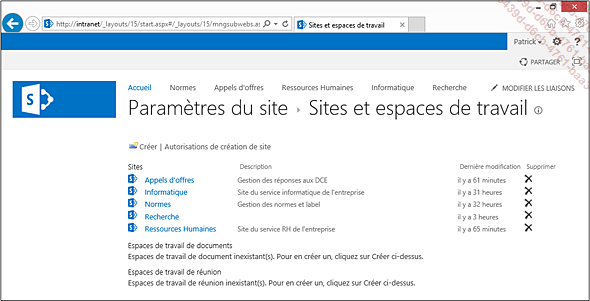
L’administrateur peut créer et supprimer des sites et vérifier quelle entité a le droit de création de sites grâce à la commande Autorisations de création de site.
Le lien Hiérarchie des sites affiche la même liste avec des informations différentes puisqu’il s’agit des URL.
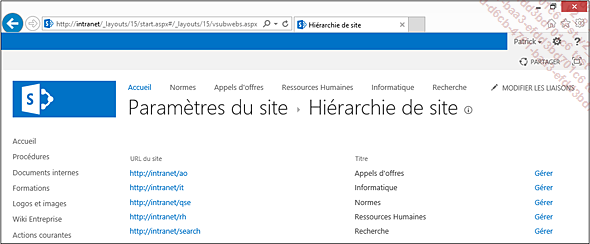
Le lien Gérer en regard de chaque site est un raccourci vers la page des paramètres de celui-ci.
La page des métriques de stockage permet de lister les éléments de la collection et l’espace de stockage utilisé pour chaque objet. Cet outil permet aux utilisateurs et administrateurs de connaître d’un coup d’œil les bibliothèques ou sites les plus volumineux pour les purger si nécessaire. Il est accessible via le lien Métriques de stockage de la page d’administration de la collection.
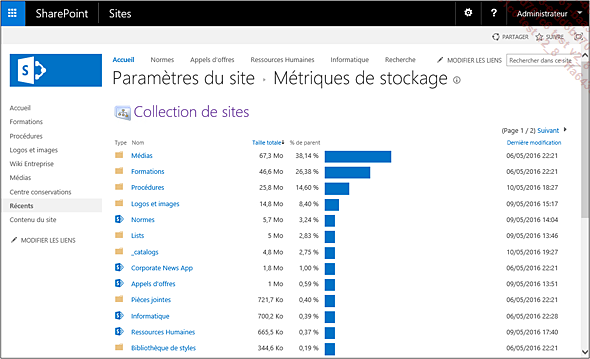
Deux autres liens donnent accès à des rapports au format Excel sur l’activité du serveur :
-
Rapports de popularité et de recherche ;
-
Rapports du journal d’audit....
Surveillance
Les outils de surveillance d’un serveur SharePoint sont les mêmes que ceux d’un environnement Windows Server :
-
Observateur d’événements : le niveau d’événements à enregistrer dans le journal des diagnostics se configure grâce au lien Configurer la journalisation des diagnostics de l’onglet Analyse du site d’administration centrale ;
-
Console MMC Services, console IIS ;
-
Console du Gestionnaire de serveur ;
-
Outil de sécurisation de serveur Microsoft Baseline Security Analyzer (MBSA) ou Assistant de configuration de la sécurité Windows Server : ces outils analysent la configuration des serveurs et proposent des modifications des paramètres du système d’exploitation pour suivre les bonnes pratiques eu égard aux applicatifs installés.
À ces outils il faut ajouter le site d’administration centrale de la ferme. SharePoint ajoute deux outils. En premier lieu, des rapports d’utilisation et d’intégrité peuvent aussi être générés à condition de paramétrer la création de fichiers de logs via le lien Configurer la collection des données d’utilisation et d’intégrité (onglet Analyse). Il faut activer la collection des données d’utilisation et choisir les événements à enregistrer. Profitez-en...
Travaux du minuteur
Les travaux sont un élément essentiel de l’infrastructure SharePoint. Ils exécutent des tâches de toute sorte pour l’utilisation de fonctionnalités, la maintenance de la plate-forme et l’analyse des bonnes pratiques de configuration. Ils sont lancés chacun selon une planification que l’administrateur peut modifier. La liste des travaux est accessible, sur le site d’administration centrale de la ferme, via le lien Examiner les définitions de travail de la section Analyse. En sélectionnant un travail, la section Planification périodique permet de modifier l’intervalle d’exécution. De surcroît, un bouton Exécuter maintenant permet, sans attendre, d’exécuter la tâche correspondante.
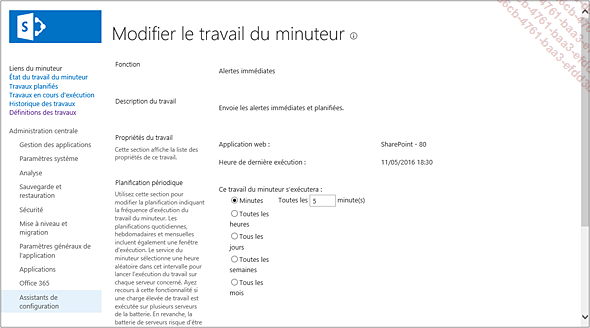
Pour surveiller l’exécution des travaux, utilisez le lien Vérifier l’état du travail, toujours dans la section Analyse. Ce lien donne l’accès à cinq listes :
-
État du travail du minuteur : liste des travaux par état (planifié, avec la date et l’heure de la prochaine exécution, en cours et historique) ;
-
Travaux planifiés : liste seulement les travaux en attente d’une prochaine exécution ;
-
Travaux en cours d’exécution ;
-
Historique des travaux : historique complet de toutes les occurrences de tous les travaux exécutés...
Messages d’erreur et ID de corrélation
Certaines actions des utilisateurs dans SharePoint peuvent engendrer l’apparition de messages d’erreur. Ces messages sont accompagnés d’un identifiant appelé ID de corrélation. Parmi les outils de gestion d’erreur de SharePoint, la récupération de cet identifiant peut être très utile pour un administrateur.
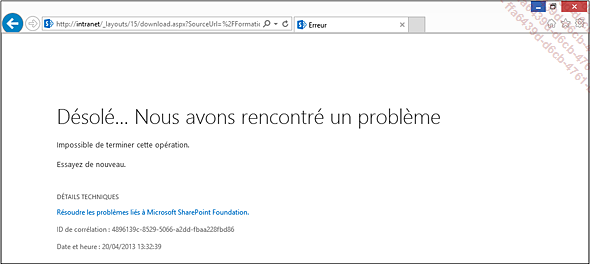
Il s’agit d’un identifiant unique généré pour chaque requête reçue par le serveur SharePoint. Comment utiliser cette information ? Il faut récupérer les fichiers de logs sur le serveur Web Front-End correspondant, à la date et heure correspondantes. Par défaut, les fichiers en question se trouvent dans le dossier \Program Files\Common Files\Microsoft Shared\Web Server Extensions\16\Logs et possèdent une extension .log. Le but est de récupérer le fichier de logs dans Excel et d’effectuer un tri sur le champ ID de corrélation, puis de naviguer jusqu’à l’identifiant indiqué dans le message d’erreur.
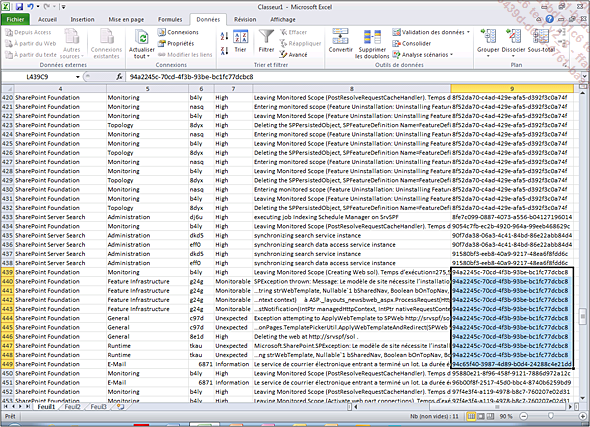
Dans la colonne précédant l’identifiant, des messages correspondant à la transaction en échec permettent à l’administrateur d’orienter ses actions.
Sauvegarde
Plusieurs outils sont à la disposition de l’administrateur pour assurer la sauvegarde d’un environnement SharePoint. En premier lieu, il est possible d’utiliser ponctuellement le site de l’administration centrale de la ferme. L’onglet Sauvegarde et restauration contient les liens permettant d’effectuer une sauvegarde, une restauration et de vérifier l’historique. Ces outils graphiques peuvent être classés selon deux modes :
-
Sauvegarde de la batterie (partielle ou entière) via les liens de la section Sauvegarde et restauration de la batterie ;
-
Sauvegarde d’une collection de sites ou export d’un objet de site (liste ou bibliothèque) via les liens de la section Sauvegarde précise.
La sauvegarde de niveau site (collection, liste, bibliothèque) est plus granulaire que celle de niveau batterie qui ne permet de sélectionner que la configuration, les applications web et leur contenu et les applications de service, c’est-à-dire les entités qui composent l’infrastructure de la ferme.
1. Sauvegarde de niveau batterie
Utilisez le lien Effectuer une sauvegarde pour lancer l’assistant. Commencez par sélectionner les composants à sauvegarder.
-
La zone Disponibilité indique si une autre opération du même type est en cours dans la ferme (utile dans le cas d’une ferme multiserveur où l’opération peut être lancée simultanément par plusieurs administrateurs).
-
Zone Sélectionner le composant à sauvegarder : la sélection du composant Batterie de serveurs inclura tous les composants dans la sauvegarde. L’entité la plus granulaire ici est l’application web ou l’application de service. Il est impossible ici de sélectionner une collection de sites, un site ou un objet de site.
-
Le bouton Suivant permet d’accéder aux options de sauvegarde.
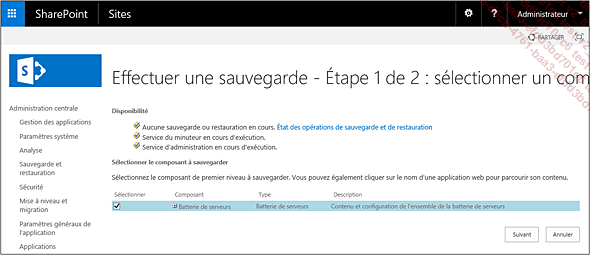
Dans cette étape, spécifiez les options suivantes :
-
Le type de sauvegarde (complète ou différentielle) ;
-
Le contour de la sauvegarde (uniquement les paramètres de la batterie ou les paramètres et le contenu) ;
-
Le chemin UNC de stockage.
Cliquez sur le bouton Lancer la sauvegarde...
Outils SQL Server 2014
Vous pouvez utiliser la console de gestion du composant serveur SQL (SQL Management Studio) pour créer un plan de maintenance afin de sauvegarder les bases SharePoint et les journaux de transactions. Attention, ceci ne sauvegardera pas les sites de la ferme contrairement à stsadm ou aux cmdlets PowerShell, mais seulement les bases de données.
Rappelons brièvement qu’une base de données SQL Server est dite transactionnelle. En effet, chaque opération sur la base est décomposée en transactions qui sont :
-
Jouées en mémoire sur le serveur ;
-
Puis inscrites dans un journal de transactions ;
-
Et enfin jouées sur la base en différé.
Une base de données SQL Server est donc représentée par :
-
Un ou plusieurs fichiers (stockage physique) ;
-
Un ou plusieurs fichiers de journaux de transactions associés.
La sauvegarde d’une base SQL Server doit donc contenir le ou les fichiers de données et le fichier du journal des transactions. Si vous oubliez dans votre plan de maintenance la sauvegarde du fichier journal, les transactions vérifiées et jouées dans les bases ne seront jamais détruites de ce journal. Son poids va alors augmenter jusqu’à saturation de l’espace disque.
Le plan de maintenance permet d’automatiser et de planifier de nombreuses tâches, dont la sauvegarde. Le plan crée un travail exécuté par le service Agent SQL Server. Vous devez paramétrer ce service pour qu’il démarre automatiquement.
Allez dans SQL Management Studio, déroulez le nœud Gestion de l’instance et appelez le menu contextuel du nœud Plans de maintenance. Choisissez la commande Assistant Plan de maintenance.
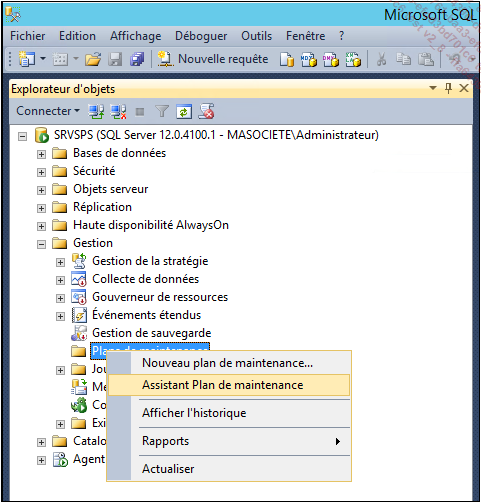
Cet assistant permet de construire un plan pour la sauvegarde. La commande Nouveau plan de maintenance permet...
Restauration
Les mêmes outils sont disponibles pour la restauration, soit par l’interface graphique de l’administration centrale, soit en ligne de commande (stsadm et cmdlets PowerShell). Au niveau de la batterie, le lien Restauration à partir d’une sauvegarde permet de lister l’historique des sauvegardes réalisées et de lancer la restauration.
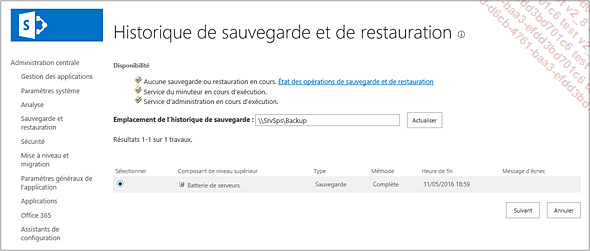
La fonctionnalité Récupérer les données d’une base de données de contenu non attachée permet de parcourir une base de données de contenu SharePoint qui aurait été restaurée avec Management Studio SQL Server. Il est possible de restaurer une base SQL de contenu provenant d’un serveur quelconque sur un autre serveur SQL Server. En effet, cette base ne peut pas être réutilisée telle quelle par un portail SharePoint car non attachée à une application web. Cependant, via ce lien, il est possible de parcourir le contenu de la base de données non attachée.
Le contenu de cette base peut être parcouru mais aussi réutilisé pour exporter un objet de site, un site ou une collection de sites comme une sauvegarde précise. Les équivalents PowerShell de l’interface d’administration centrale sont les commandes suivantes :
-
Restore-SPFarm : restauration de niveau batterie ;
-
Restore-SPSite : restauration d’une collection...
Disponibilité des bases
SQL Server utilise plusieurs dispositifs pour assurer la disponibilité des bases de données comme la mise en cluster, les groupes de disponibilité AlwaysOn ou la mise en miroir. La mise en miroir - qui est disponible avec la version Standard de SQL Server - consiste en la réplication des écritures sur disque qui viennent des journaux de transactions vers une base miroir. Cette solution nécessite deux machines équipées de SQL Server (bien que techniquement il soit possible de créer un miroir d’une base sur une autre instance SQL du même serveur, ce qui est plutôt inutile en cas de panne matérielle de ladite machine). L’étude de la mise en cluster ou d’AlwaysOn dépasse le cadre de cet ouvrage et est peu consistant avec un déploiement de SharePoint dans une ferme monoserveur ou comportant peu de machines. Ces fonctionnalités sont seulement disponibles avec la version Entreprise de SQL Server.
Techniquement, la version Standard de SQL Server supporte la mise en cluster avec un maximum de deux nœuds. De même, Microsoft a ajouté le support de la fonctionnalité AlwaysOn à la version Standard de SQL Server 2016 (avec une limitation à un seul réplica passif de base de données au lieu de trois dans la version Entreprise).
La solution de mise en miroir est très intéressante...
Sauvegarde avec Veeam Backup & Replication
Le choix d’un outil de sauvegarde est soumis à de nombreuses conditions et configurations selon l’entreprise. Microsoft propose parmi les composants de la suite System Center, le logiciel Data Protection Manager qui peut servir tant pour sauvegarder le contenu de machines physiques que virtuelles, mais disponible uniquement avec la licence System Center (licence groupée de tous les produits de supervision de l’éditeur). Nous présentons le logiciel Backup & Replication de l’éditeur Veeam. Cet outil est spécialisé dans la sauvegarde en environnement de virtualisation et est disponible pour Hyper-V et vSphere. Parmi les fonctionnalités, citons :
-
La sauvegarde de VM au niveau objet (la machine et ses disques) et fichiers (le contenu des disques logiques de la VM) ;
-
La sauvegarde consistante d’application : des agents applicatifs sont interfacés avec les outils du service VSS (Volume ShadowCopy Service) Windows Server, ce qui permet la sauvegarde cohérente au niveau applicatif pour SharePoint mais pas seulement (Exchange, SQL Server entre autres) ;
-
Un connecteur vers un service de stockage des sauvegardes en ligne (fonctionnalité Veeam Cloud Connect) ;
-
Des fonctions de réplication de VM assez identique à celles des hyperviseurs dans l’esprit ;
-
Veeam Explorer : disponible pour Active Directory, Exchange, SharePoint, SQL Server et Oracle, l’outil Veeam Explorer est un client qui permet de parcourir le contenu des sauvegardes au niveau applicatif pour une restauration granulaire comme un objet AD, un message d’une boîte aux lettres Exchange, etc. Un gros plus pour le produit ;
-
La restauration de la VM complète ou au niveau fichier d’un disque logique de la VM.
Le produit est disponible en trois éditions, Standard, Entreprise et Entreprise Plus. Vous trouverez un récapitulatif des fonctionnalités par édition sur le site de l’éditeur à l’adresse suivante : https://www.veeam.com/fr/vm-backup-recovery-replication-software.html
Pour tester le logiciel, vous devrez créer un compte sur le site de l’éditeur. Une fois connecté, rendez-vous sur la page Téléchargements et sélectionnez le lien du produit Veeam Backup & Replication for VMware...
Conclusion
SharePoint dispose d’outils intégrés pour la sauvegarde et la récupération de données. Pour les utilisateurs, la notion de corbeille existe comme dans de nombreux autres produits. Pour les administrateurs, l’interface graphique du site d’administration centrale et les outils en ligne de commande ou PowerShell permettent des sauvegardes planifiées ou non. Les principaux éditeurs de solutions de sauvegarde disposent bien sûr d’agents SharePoint, solutions qui dépassent le cadre de ce livre. Nous avons enfin paramétré étape par étape l’outil Plan de sauvegarde de SQL Server, une solution pour sauvegarder les multiples bases de données utilisées sur notre plate-forme. Ce chapitre met en évidence les différents composants de la ferme qu’il faut surveiller et sauvegarder régulièrement.
 Editions ENI Livres | Vidéos | e-Formations
Editions ENI Livres | Vidéos | e-Formations



